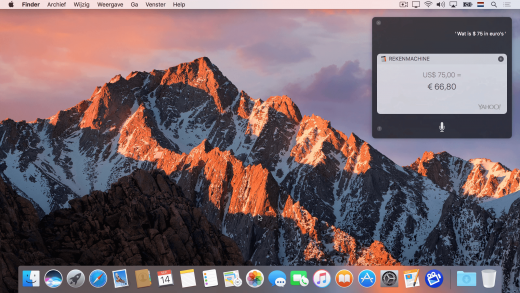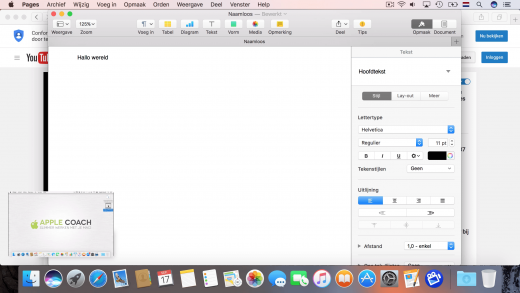macOS 10.12 Sierra: wat is ’t, en is ’t wat?
macOS Sierra is voor Mac-gebruikers, wat iOS 10 voor iPhone- en iPad-gebruikers is: het nieuwe besturingssysteem.
iPhone- en iPad-gebruikers kregen hun versie al iets eerder, maar dinsdag 20 september waren ook de Mac-gebruikers aan de beurt: macOS Sierra is officieel beschikbaar. Dus, de vraag: Sierra — Wat is het, en is het wat?
Wat is macOS Sierra?
macOS Sierra is de nieuwste versie van OS X. Wat geen OS X meer heet, maar nu macOS.
Als je bedenkt dat de andere systemen iOS (voor iPod touch, iPhone en iPad), watchOS (voor de Apple Watch) en tvOS (voor de Apple TV) heten is dat ook best logisch natuurlijk.
Wat betreft het “Sierra”-deel: dit is de naam van deze specifieke versie, 10.12.
Net als vorige edities (10.11 El Capitan, 10.10 Yosemite, 10.9 Mavericks) heeft deze versie namelijk ook weer een eigen naam.
Wat is er nieuw in macOS Sierra?
Deze naam kan vervolgens prima gebruikt worden als bruggetje, wat iederee dan ook continu doet en bijna cliché is nu. 😉
Sierra brengt Siri op de Mac
Eén van de nieuwigheden in Sierra is namelijk de toevoeging van Siri. Siri ken je misschien al van de iPhone, iPad of Apple Watch en werkt hetzelfde op de Mac: je activeert Siri (via het Dock, de menubalk of een toetsencombinatie) en spreekt je commando in.
Commando’s kunnen zo simpel zijn als “Hoe laat is het in Alaska?”, of zo complex als “Zet een lunchafspraak met Franka in mijn agenda voor morgenmiddag 12 uur”.
Nog zoiets wat je kent van iOS (als je versie 10 draait): de Berichten app heeft nu de zogenoemde tapbacks. Dat wil zeggen dat je kunt reageren op een bericht met een klein icoontje, zoals bijvoorbeeld een duimpje of een hartje.
Dit kan al snel gebruikt worden als kort voor “Prima, ik heb je bericht gelezen!” of “Gaan we doen!”. (De discussie of dit goed of slecht is voor de ontwikkeling van communicatie laat ik over aan andere mensen.)
Klembord delen tussen macOS Sierra en iOS 10
En er zijn niet alleen functionaliteiten over komen waaien vanuit iOS 10, ook de integratie er mee is weer verbeterd. Zo kun je nu bijvoorbeeld je klembord delen tussen verschillende apparaten.
Dat betekent dat je iets kopieert op je Mac, en het daarna kunt plakken op je iPhone. Of omgekeerd. Zitten een paar voorwaarden aan vast, maar werkt op zich prima.
iCloud Drive voor je bureaublad
Heb je je meestgebruikte documenten op je bureaublad staan? Dan loop je er misschien af en toe tegenaan dat je er niet makkelijk bij kunt als je je Mac niet bij hebt.
Als je wilt kan Sierra dit voor je oplossen, door je bureaublad en je Documenten-map in iCloud Drive te zetten.
Zo zijn deze documenten altijd snel beschikbaar, ook vanaf andere computers.
Bovendien kun je op deze manier bestanden die je niet veel gebruikt automatisch laten opruimen door Sierra, waardoor ze niet op je Mac staan maar alleen in iCloud. Heb je ze een keer nodig? Dan worden ze automatisch gedownload.
En veel meer
En er is nog veel meer te zeggen over Sierra: je kunt nu onderdelen in je menubalk (bovenin je scherm) reorganiseren; video’s kijken via beeld-in-beeld modus (hoewel je voor YouTube-filmpjes iets meer moeite moet doen); Notities delen met andere gebruikers; en automatisch inloggen wanneer je een Apple Watch draagt.
Hoewel Sierra misschien geen gigantische upgrade is, boordevol nieuwigheden, brengt het wel enkele interessante zaken naar de tafel die het toch wel weer de moeite maken om te upgraden.
Kan ik macOS Sierra installeren?
De vraag is dan natuurlijk hoe je die upgrade doet. Maar voor we het daar over hebben zul je eerst moeten controleren of je überhaupt Sierra kunt installeren.
Dit kan op de volgende modellen Mac:
- iMac: Laat 2009 of nieuwer
- MacBook: Laat 2009 of nieuwer
- MacBook Air: 2010 of nieuwer
- MacBook Pro: 2010 of nieuwer
- Mac Mini: 2010 of nieuwer
- Mac Pro: 2010 of nieuwer
Op sommige oudere Macs uit dit lijstje zullen niet alle functies werken (zoals het universle klembord), maar je kunt Sierra in ieder geval installeren.
Hoe kan ik macOS Sierra installeren?
En hoe doe je dat dan, die installatie?
Je begint sowieso met een reservekopie. Of twee.
Vervolgens kun je Sierra downloaden vanuit de Mac App Store en de installatie-procedure volgen. Dit kost meestal zo’n 30-40 minuten.
Als je het fijn vindt om de stappen in detail te zien, en van te voren te bekijken hoe die installatie er uit gaat zien (zodat je weet wat je kunt verwachten), zijn er meerdere lessen over dit onderwerp beschikbaar in de Apple Coach Academie.
Hier doe ik onder andere exact, stap-voor-stap, voor hoe ik Sierra installeer op een Mac die nu El Capitan draait.